Spotify 是最受歡迎的音樂串流平台之一,提供數百萬首歌曲、播放清單和播客。然而, Spotify 歌曲使用 DRM(數位版權管理)加密,這意味著用戶只能在 Spotify 應用程式.到 玩 Spotify 離線, 你應該訂閱 Spotify 優質的。然而,一旦你的 Spotify Premium 已取消,除非您續訂訂閱,否則無法存取先前下載的音樂。
無論你是想免費離線欣賞你喜愛的曲目,還是將它們傳輸到 MP3 播放器,或備份它們,轉換 Spotify 至 MP3 是一個切實可行的解決方案。本指南將向您展示如何轉換 Spotify 歌曲 MP3 使用桌面軟體和線上工具。讓我們開始吧!
內容指南 第 1 部分。轉換 Spotify 歌曲來 MP3 on Windows/Mac(安全選擇)第 2 部分。轉換 Spotify 歌曲來 MP3 Online第三部分:比較:線上轉換器與 DumpMedia第 4 部分。常見問題 (FAQ)第5部分。
如果你正在尋找最好的轉換工具 Spotify 至 MP3, 看一眼 DumpMedia Spotify Music Converter。它具有簡單易懂的用戶介面,任何級別的用戶,尤其是新手都可以輕鬆操作。它是一個功能強大的工具,允許用戶下載和轉換 Spotify 歌曲、播放列表和專輯 MP3、FLAC、WAV 和 AAC。更好的是, DumpMedia 不需要 Spotify 高級 帳戶來使用它。
不像 Spotify Premium 僅支援應用程式內的離線播放, DumpMedia 消除限制,讓你 保持下載 Spotify 歌曲 並可在任何裝置上播放。由於沒有音質損失,音樂愛好者可以播放自己喜歡的 Spotify 隨時隨地追蹤。它以 5 倍的速度轉換歌曲,且損失最小。
現在,要將多媒體檔案轉換為所需的格式,請點擊下面的按鈕將其下載到您的電腦上,然後按照逐步指南進行轉換 Spotify 至 MP3:
步驟二 下載、安裝和運行 DumpMedia Spotify Music Converter 在Mac上或 Win道斯。登入您的 Spotify 內建帳戶 Spotify 網絡播放器。
步驟二 將歌曲拖曳到“+”按鈕。

步驟二 選擇您喜歡的輸出格式、輸出品質以及輸出路徑。

步驟二 點擊“轉換”按鈕開始轉換 Spotify 音樂文件。 等待幾分鐘,轉換 Spotify 至 MP3 完成了。現在您需要做的就是在本機資料夾中查看轉換後的檔案。

如果你不想安裝其他軟體,可以在線 Spotify 至 MP3 轉換器提供了一種方便的下載方式 Spotify 無需桌面程式即可播放歌曲。這些基於網路的工具可讓您轉換 Spotify 跟踪到 MP3 直接從您的瀏覽器。但是,線上轉換器通常會有一些限制,例如轉換速度較慢、音訊品質較低或歌曲長度受限。
以下是一些最好的免費在線 Spotify 至 MP3 轉換器及其優缺點
SpotifyDown 是另一個基於網路的 Spotify 至 MP3 提供高速轉換的下載器。它使用簡單,並提供不錯的音訊品質。
如何使用:
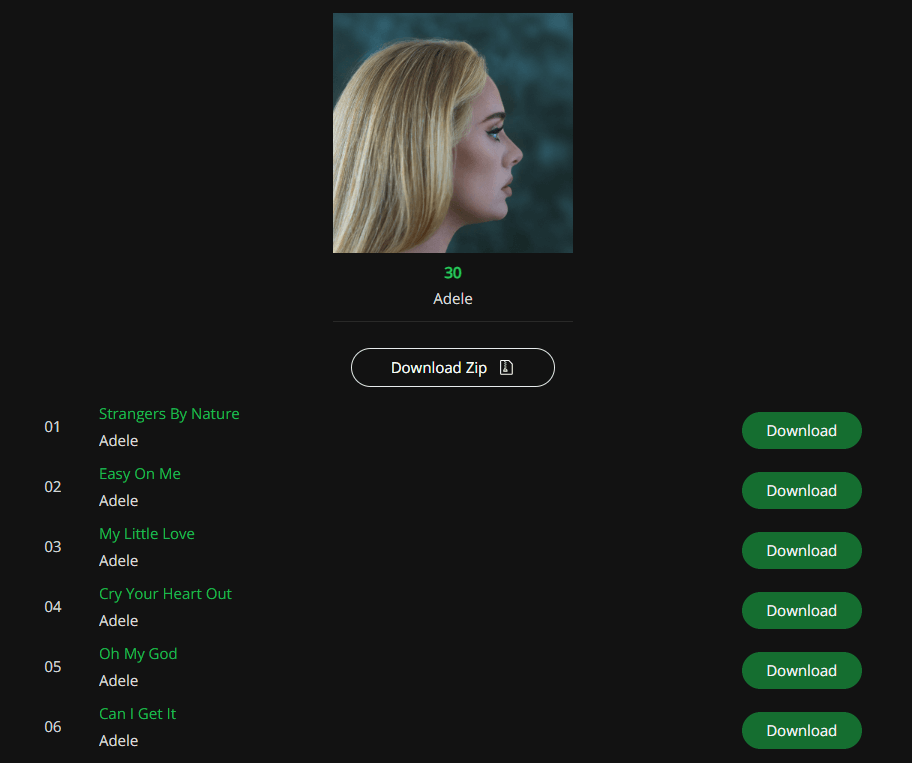
現貨伴侶 是一個自由 Spotify 歌曲下載器,允許使用者從 Spotify in MP3 格式。號
如何使用:
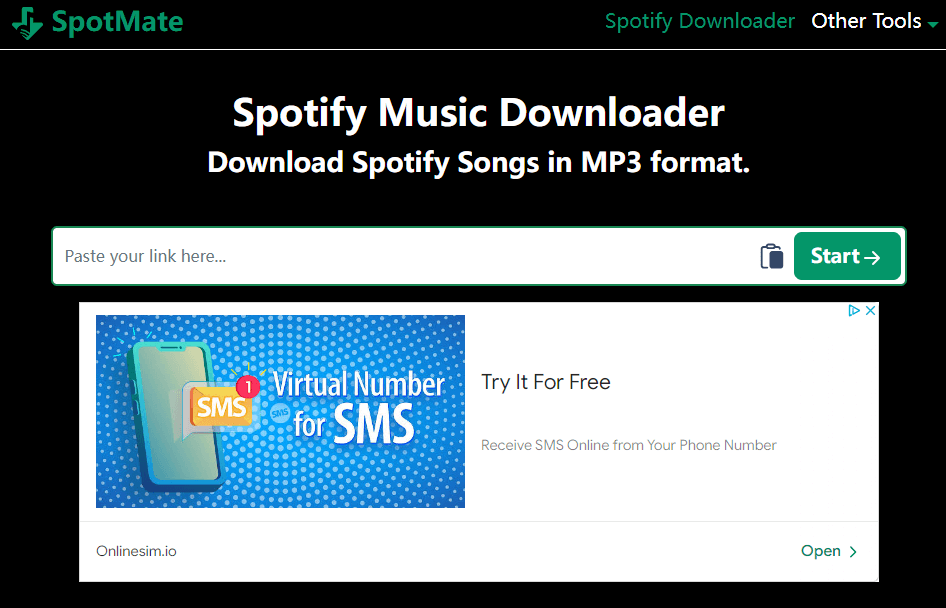
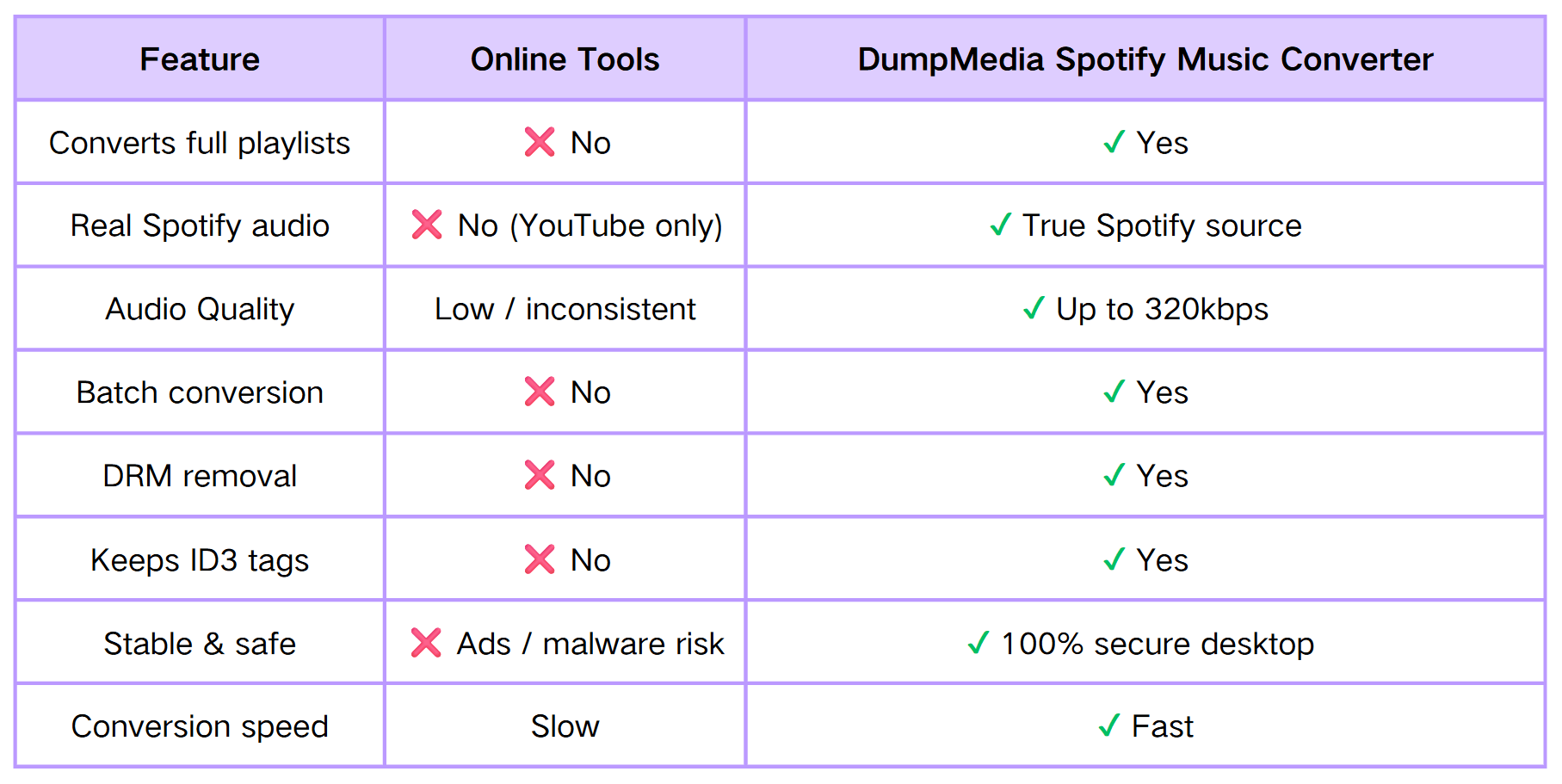
轉換 Spotify 至 MP3 在某些情況下,個人使用(如離線收聽)可能是可以接受的,但重新分發或共享轉換後的檔案違反了 Spotify的服務條款。 Spotify 內容受 DRM(數位版權管理)保護,未經許可刪除 DRM 也可能違反某些國家的版權法。在使用之前請務必檢查當地的版權法 Spotify 至 MP3 轉換器。
是的!許多 Spotify 轉換器使用免費帳戶,允許用戶下載和轉換 Spotify 無需 Premium 訂閱即可收聽歌曲。但是,請記住免費帳戶帶有廣告,並且某些線上工具可能不支援某些歌曲。使用桌面轉換器 DumpMedia Spotify Music Converter 確保更好的結果,即使使用免費 Spotify 帳戶。
這取決於您使用的工具。專業軟體如 DumpMedia 允許您調整比特率設定(例如 320kbps MP3) 以保留高品質音訊。但是在線工具可能會壓縮文件,導致輕微的質量損失。
轉換 Spotify 至 MP3 讓您可以離線欣賞喜愛的音樂,將歌曲傳輸到任何設備,甚至在取消後仍可保留播放清單 Spotify 優質的。無論您喜歡用於高品質轉換的桌面解決方案還是用於快速下載的免費線上工具,本指南都提供了多種選項來滿足您的需求。如果你想要無限、高品質的下載,請選擇 DumpMedia Spotify Music Converter.
